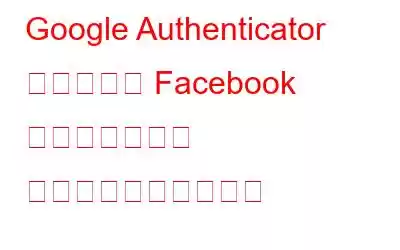Facebook アカウントの 2 段階認証プロセスは、誰もあなたのアカウントを悪用できないようにするための優れた方法です。パスワードとともにセキュリティ コードを使用して、安全なログインを容易にします。セキュリティ コードは Facebook モバイル アプリによっても生成されますが、Facebook アプリはバッテリーを消耗することで悪名高いため、使用されません。しかし、モバイルで Facebook を使用する際のセキュリティを強化する別の方法があることをご存知ですか?このためには、「Google Authenticator」として知られるサードパーティ アプリが必要です。
それでは、すぐに Google Authenticator を設定してセキュリティ コードを生成する方法を学びましょう。
ログインFacebook アカウントにアクセスし、画面の右上隅にある下矢印をクリックします。次に、ドロップダウン メニューから [設定] オプションを選択します。
[セキュリティとログイン設定] を選択して次に進みます。
下にスクロールして、[2 要素の使用] をクリックします。認証を拡張します。ここの「コード ジェネレーター」セクションで、サードパーティ アプリをクリックします。
これにより、QR コードとシークレット キーを含む新しいウィンドウが開きます。設定するには、Google Authenticator アプリでこの QR コードをスキャンするか、秘密キーを手動で入力します。
Google Authenticator アプリをタップして起動します。次に、左下隅にある赤い点をタップします。 バーコードをスキャンするか、手動でキーを入力するかの 2 つのオプションが表示されます。 「バーコードをスキャン」をタップすると、携帯電話のカメラが開きます。カメラで QR コードをスキャンします。
[提供されたキーを入力] をタップした場合は、Facebook アカウントのアカウント名や受け取った秘密キーなどの詳細をすべて手動で入力する必要があります。フェイスブックから。両方の詳細を正常に追加したら、「追加」ボタンをクリックします。
QR コードを正常にスキャンするか、詳細を入力すると、Facebook とその下にアカウント名が書かれた新しい 6 桁のコードが表示されます。 .
次に、Google Authenticator アプリを通じて生成されたセキュリティ コードを [セキュリティ コード] フィールドに入力します。正しいコードを入力すると、チェックマークが表示されます。 [確認] をクリックして続行します。 最後のステップとして、Facebook プロフィールのパスワードを入力し、[送信] をクリックします。
以上です。これで、Google Authenticator アプリを使用して Facebook アカウントのセキュリティ コードを生成できるようになりました。 読み取り: 0